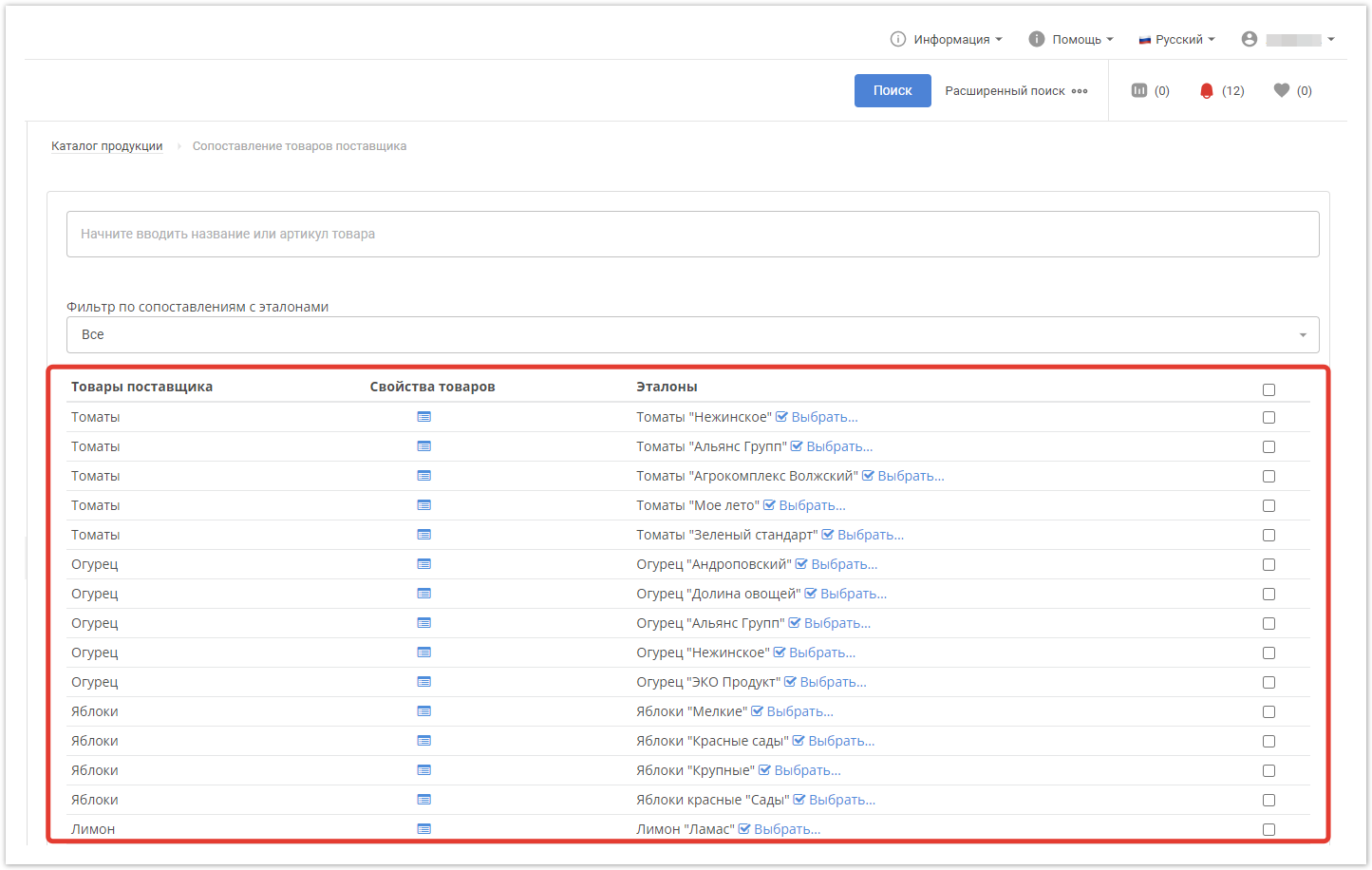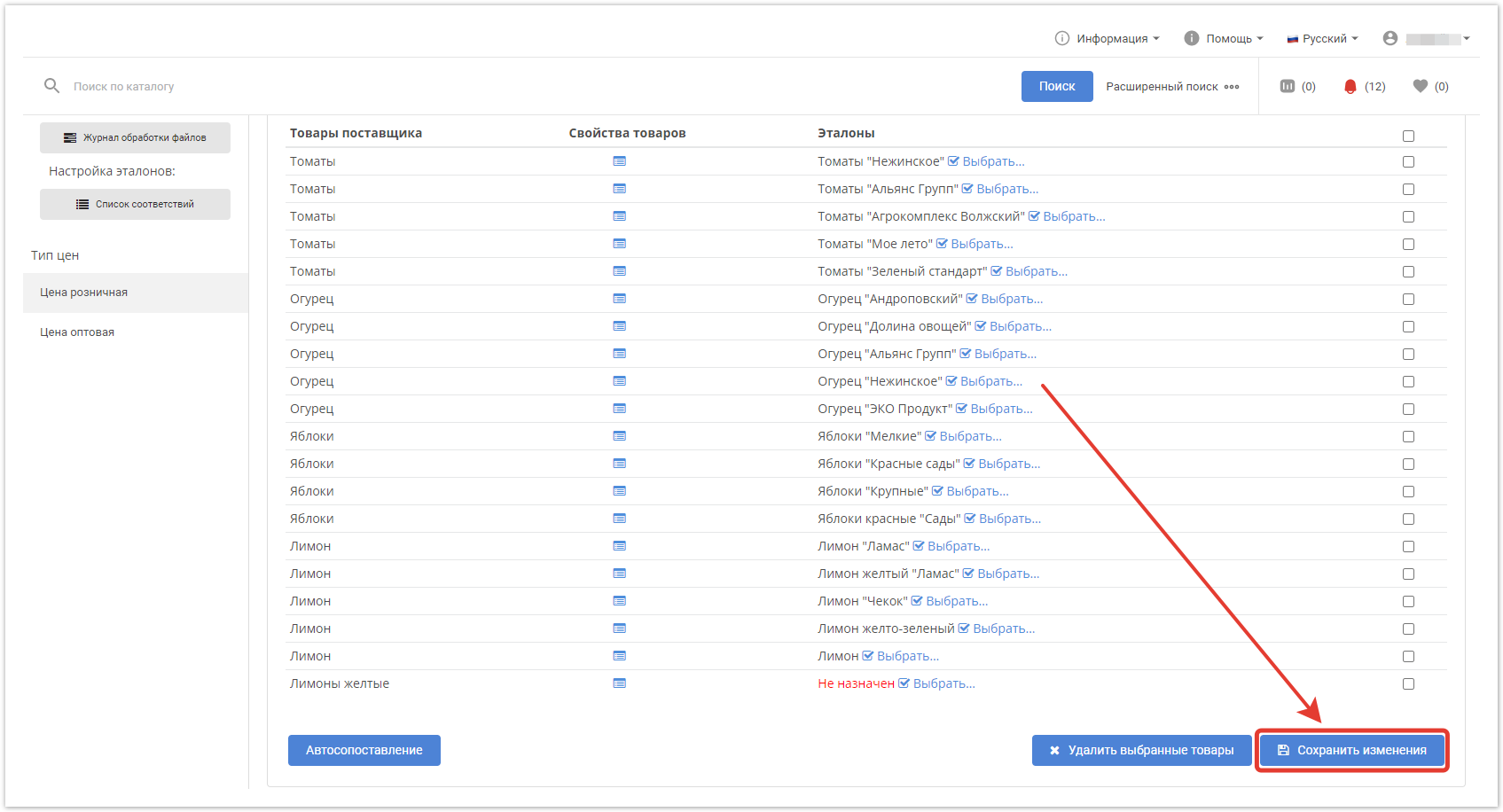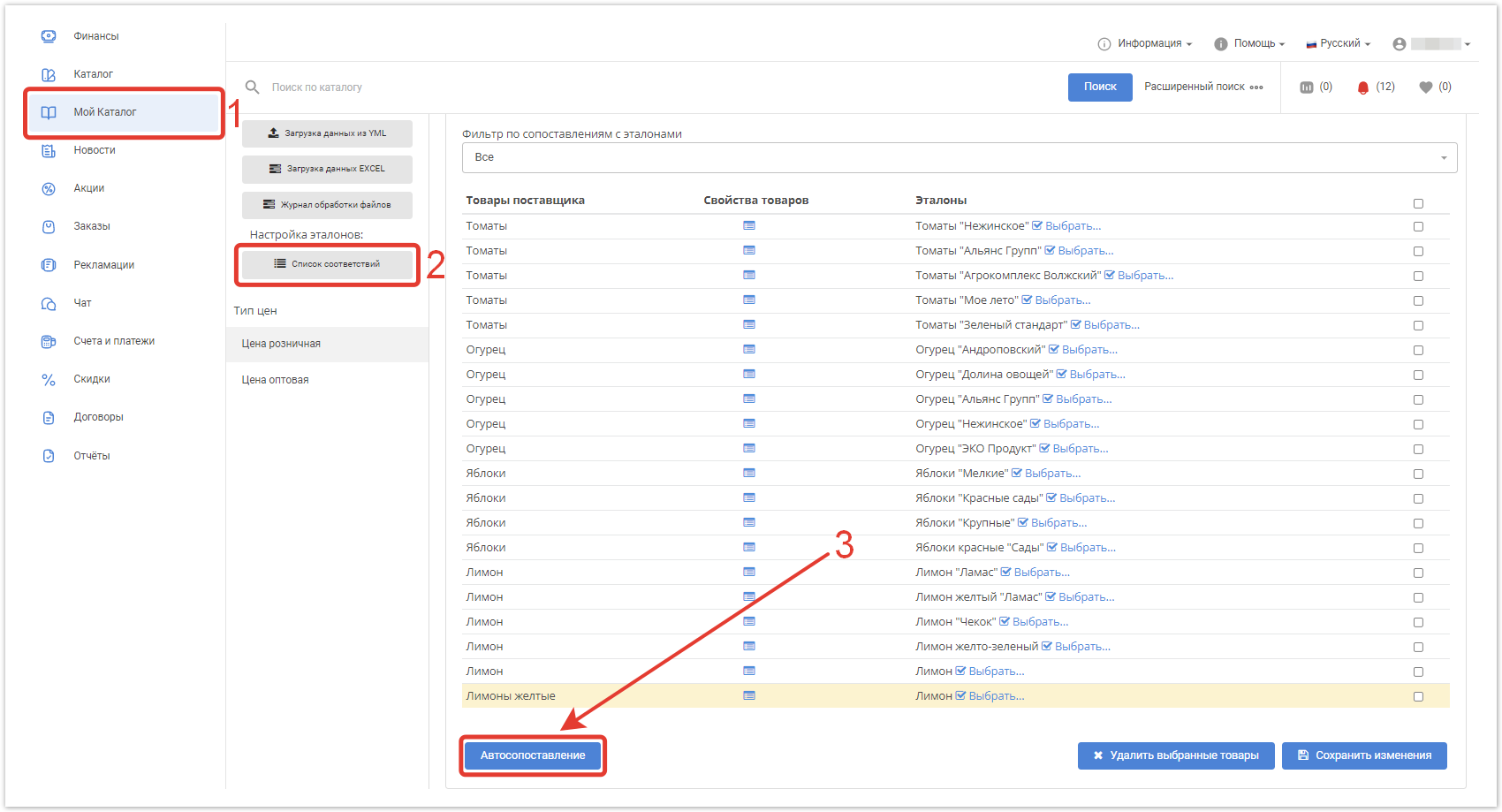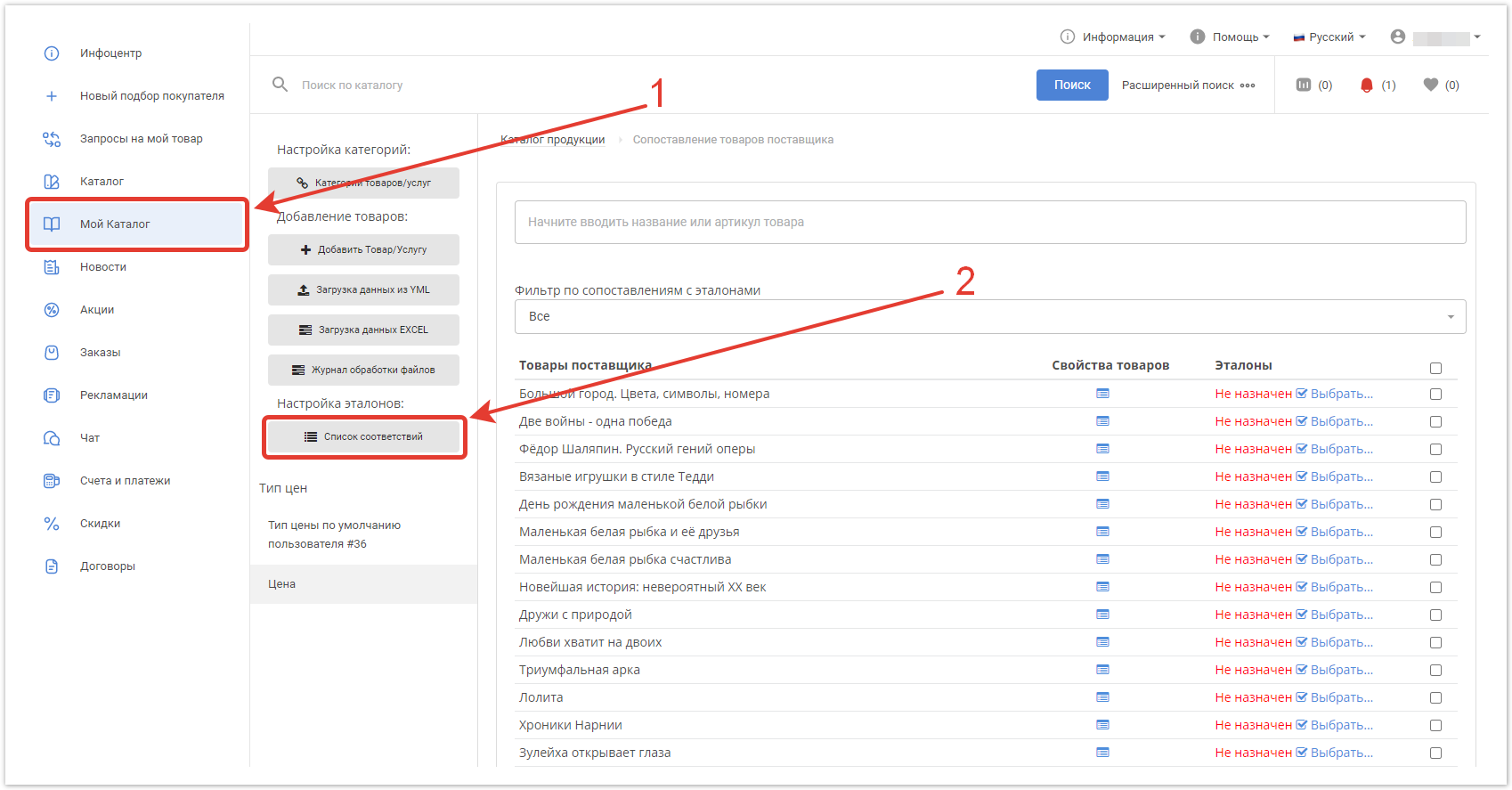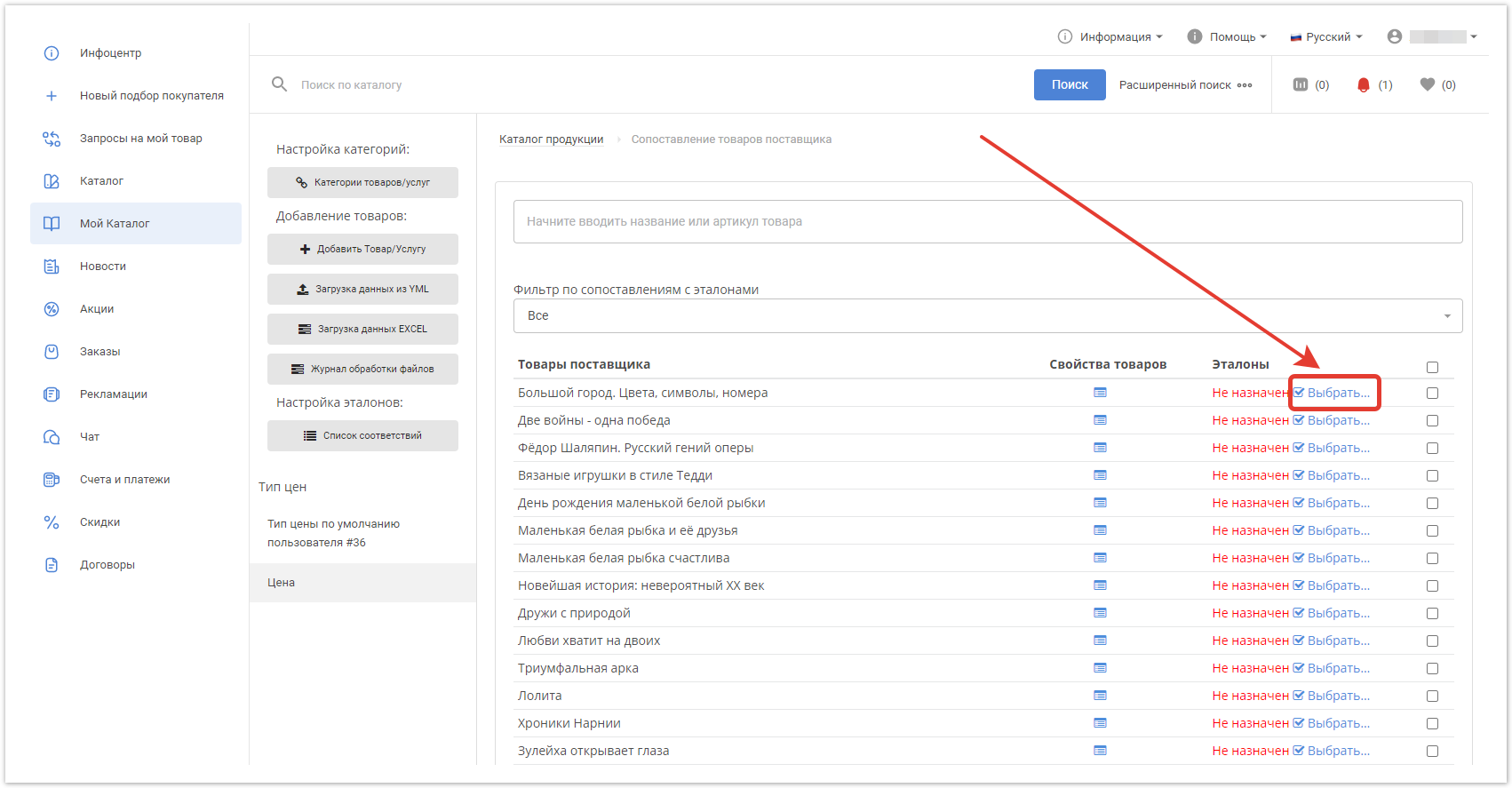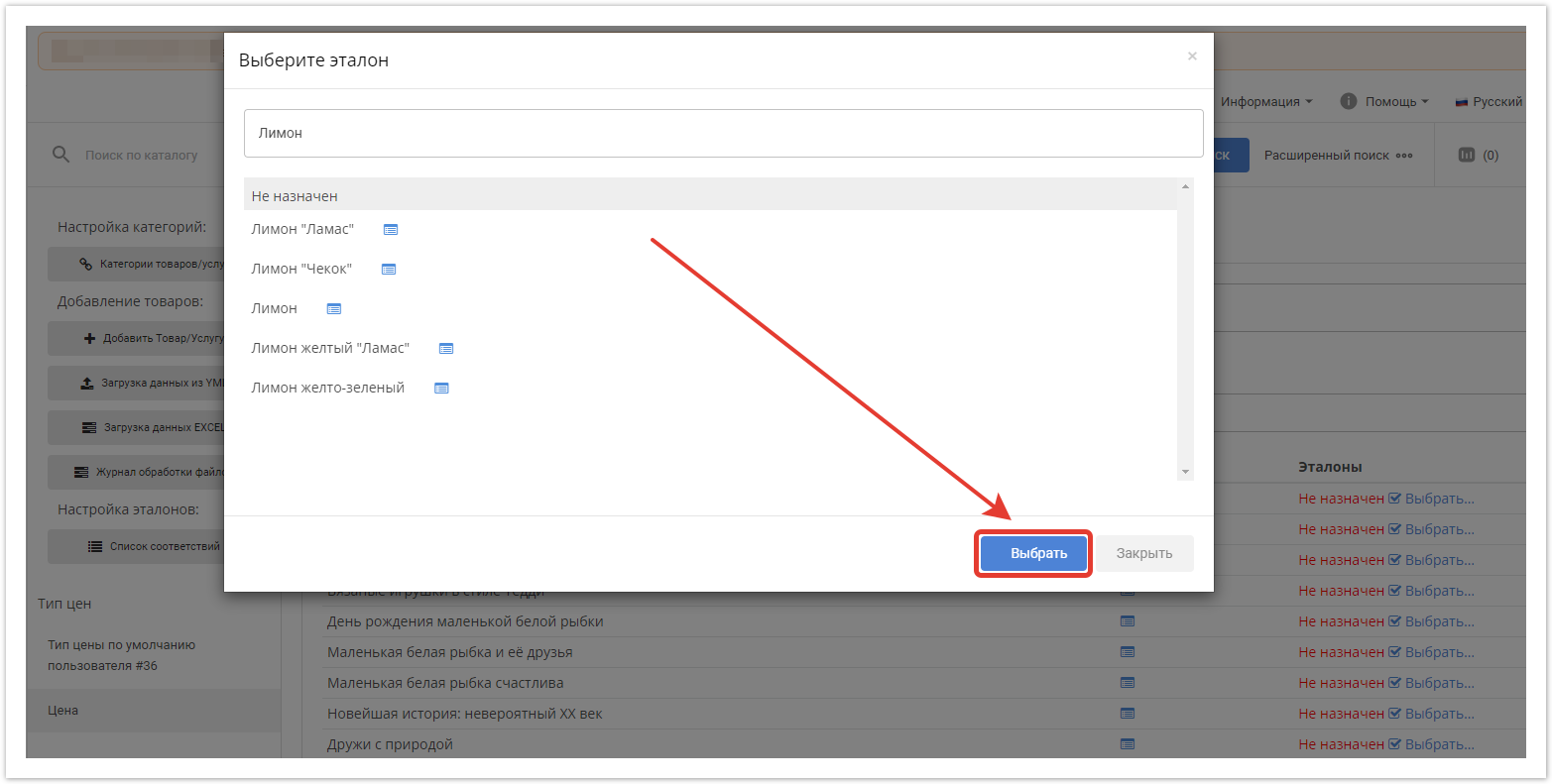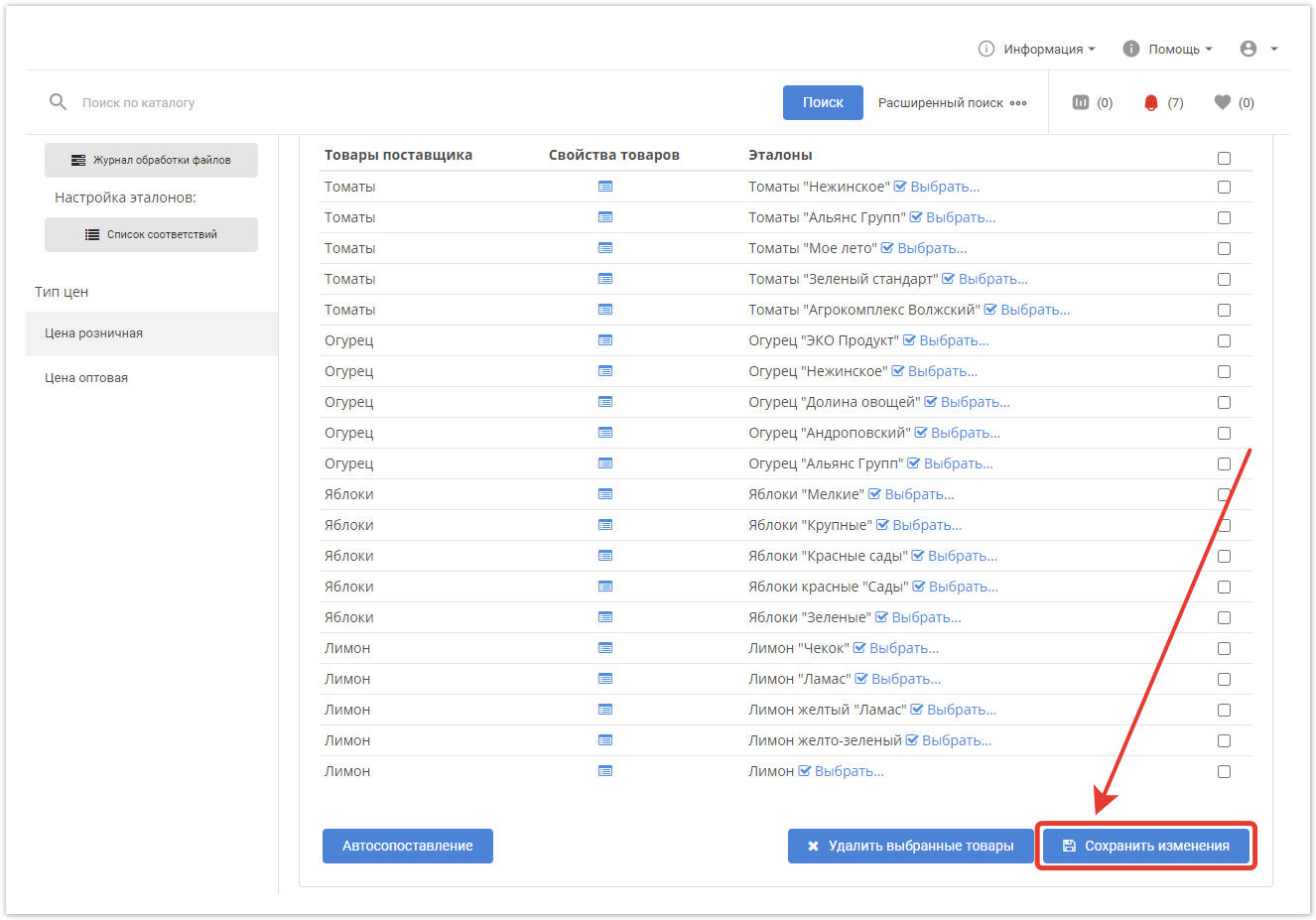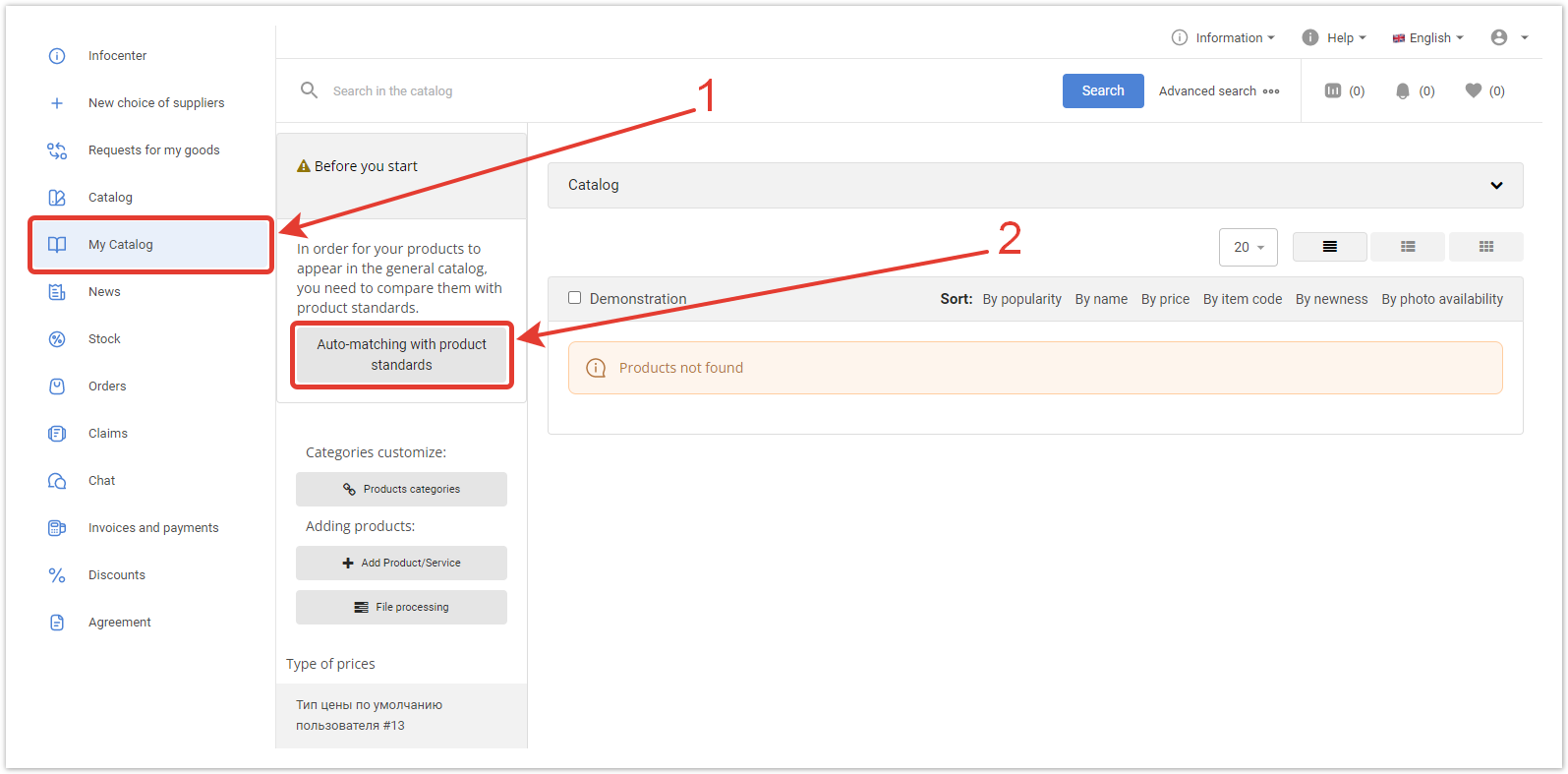| Sv translation | |||||||||||||||||||
|---|---|---|---|---|---|---|---|---|---|---|---|---|---|---|---|---|---|---|---|
| |||||||||||||||||||
Информация о настройках эталонного каталога также представлена в формате видео:
Автоматическое сопоставление с эталонамиВ личном кабинете поставщика в разделе Мой Каталог после загрузки товаров появляется кнопка Автосопоставление с эталонами. При нажатии на нее автоматически сопоставляются загруженные товары с эталонными. Поиск соответствий происходит по названиям. После загрузки откроется таблица с результатами сопоставления. Сохраните изменения. Теперь загруженные товары привязаны к эталонным и будут отображаться как предложения поставщика в карточках эталонных товаров. Помимо этого, есть возможность вернуться к автосопоставлению в разделе Мой каталог → Список соответствий, если вы хотите совершить повторное автосопоставление после загрузки новых товаров. Ручное сопоставление с эталонамиЕсли какому-то товару не нашлось соответствия среди эталонов, вы сможете назначить их вручную в разделе Мой каталог → Список соответствий. Для каждого товара нужно назначить эталон, нажав на кнопку Выбрать. В появившемся окне введите название товара и, если такой эталонный товар заведен в системе, выберите его. Для большего удобства воспользуйтесь поиском. Затем нажмите Сохранить изменения. Подробная информация по загрузке эталонного каталога — в этой статье.
|
| Sv translation | |||||||||||||||
|---|---|---|---|---|---|---|---|---|---|---|---|---|---|---|---|
| |||||||||||||||
Na conta pessoal do fornecedor, na seção Meu Catálogo, após o download dos produtos, aparece o Autocompose para o botão padrões. Quando você clica nele, as mercadorias baixadas são automaticamente comparadas com as de referência. As correspondências encontradas serão exibidas no cartão do produto de referência. Os produtos de referência não estão vinculados ao fornecedor, não possuem uma categoria interna, e não há preços e saldos.
Na seção que abre, você pode atribuir produtos de referência aos produtos do fornecedor clicando no botão Selecionar. Na janela que aparece, digite o nome do produto e, se tal produto de referência for registrado no sistema, selecione-o. Em seguida, clique em Salvar alterações. Você também pode clicar em AutoCompose para mapear automaticamente produtos para os padrões. Instruções detalhadas sobre como configurar as normas podem ser encontradas no artigo correspondente.
|
| Sv translation | ||||||||||||||||
|---|---|---|---|---|---|---|---|---|---|---|---|---|---|---|---|---|
| ||||||||||||||||
Automatic comparison with standardsIn the supplier's personal account in the My Catalog section, after the goods are loaded, the Auto-matching with product standards button appears. When you click on it, the downloaded products are automatically compared with the reference ones. Reference products are not tied to a supplier, they do not have an internal category, and there are no prices and stocks.
In the section that opens, reference products can be assigned to the supplier's products by clicking the Select button. In the window that appears, enter the name of the product and, if such a reference product is entered in the system, select it. Then click Save Changes. You can also click the Auto-Match button to automatically match products against benchmarks. Detailed instructions for setting standards can be found in the corresponding article.
|